Come sbloccare gratuitamente il passcode dell'iPhone senza computer
Immagina di trovarti in una situazione difficile in cui ne hai bisogno sblocca il tuo iPhone senza computerMa non preoccuparti, questa guida esamina diverse opzioni per soddisfare la tua urgenza. Che tu abbia dimenticato il passcode o che tu abbia un iPhone disabilitato, ti garantiamo che puoi ripristinare l'accesso al tuo iPhone senza un computer.

In questo articolo:
Parte 1. Come sbloccare il passcode dell'iPhone senza un computer
Metodo 1. Ripristino dalla schermata di blocco
Apple ti offre la possibilità di inizializzare il tuo iPhone, il che significa che cancellerà tutto, incluso il codice di accesso della schermata di blocco. Dopodiché, potrai impostare un nuovo codice di accesso.
Per iOS 17:
Inserisci più volte il codice di accesso errato. Quindi, iPhone non disponibile verrà visualizzato sullo schermo. In basso a destra dello schermo, tocca Codice di accesso dimenticato.
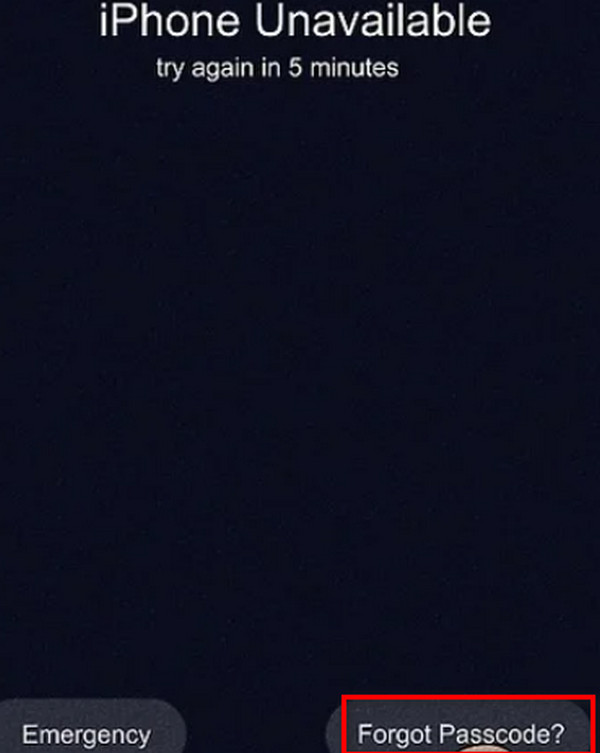
Quindi, tocca Avvia il ripristino dell'iPhone nella parte inferiore dello schermo.

Inserisci la password del tuo ID Apple per uscire dal tuo ID Apple.
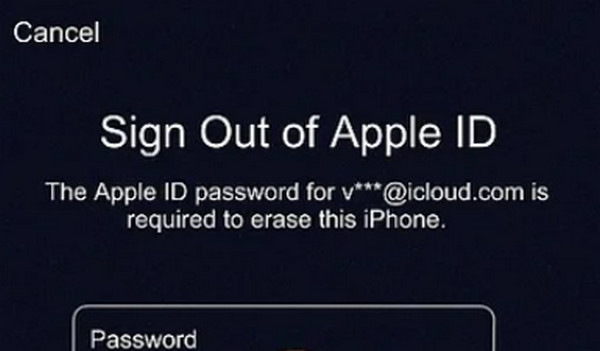
Rubinetto Cancella iPhone in basso a destra dello schermo. Tieni presente che questo passaggio cancellerà tutto il contenuto del tuo iPhone.
Ripristina il tuo iPhone se ne hai già effettuato il backup. In caso contrario, configuralo.
Per iOS 15.2-16:
Continua a inserire la password errata finché Blocco di sicurezza o iPhone non disponibile con un Cancella iPhone l'opzione viene visualizzata sullo schermo.
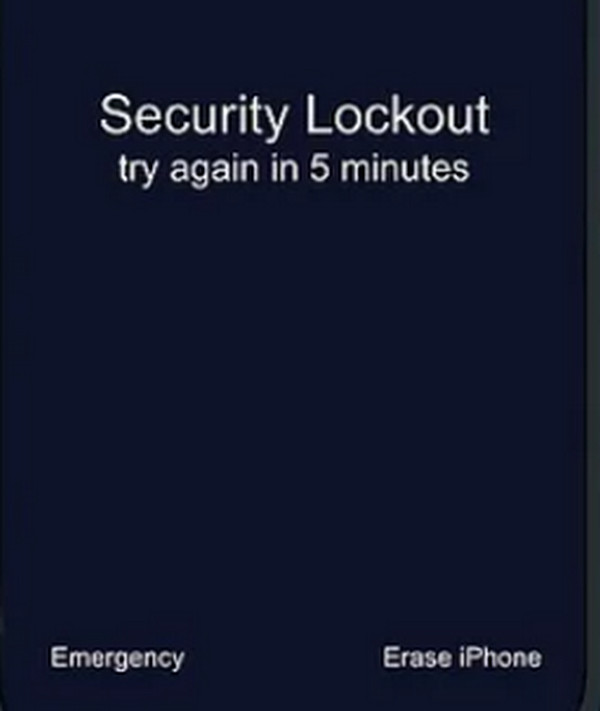
Rubinetto Cancella iPhoneConferma questa azione toccandola di nuovo.
Inserisci la password del tuo ID Apple per uscire dal tuo ID Apple. Tocca Cancella iPhone in basso a destra dello schermo.
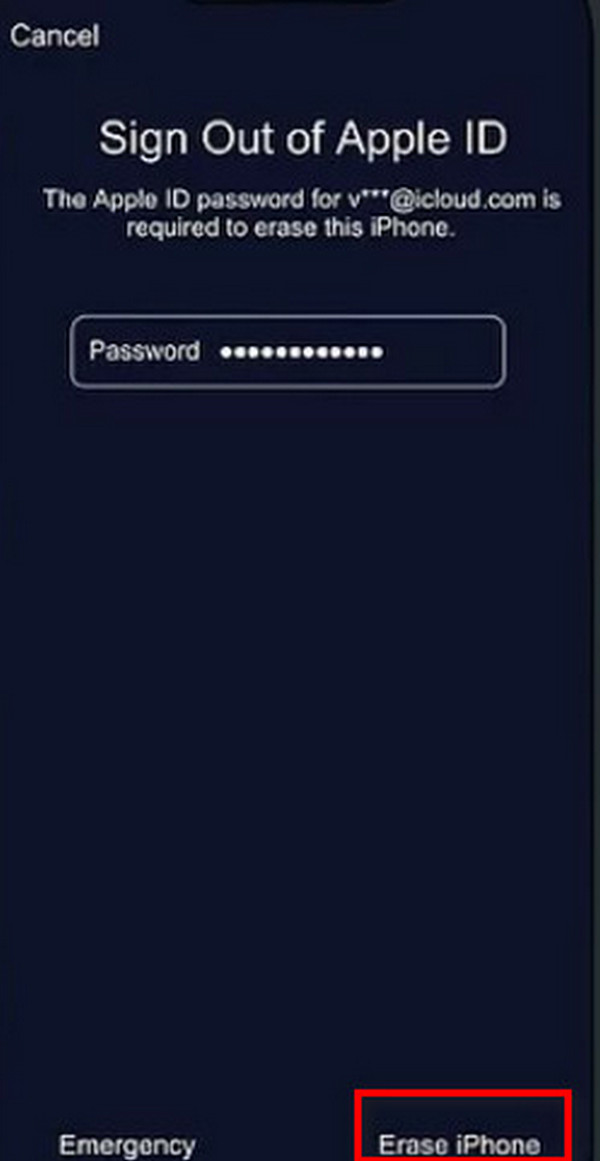
Segui tutte le istruzioni sullo schermo per configurare il tuo iPhone.
Professionisti
- Una funzionalità ufficiale di Apple, sicura da usare
Contro
- Devi eseguire il backup del tuo iPhone se non vuoi perdere dati
- Devi contattare il tuo fornitore di servizi per capire come configurare la tua eSIM dopo aver cancellato il tuo iPhone
- Dovresti conoscere la password del tuo ID Apple
Metodo 2. Utilizzo del vecchio passcode per iOS 17
Se sei bloccato fuori dal tuo iPhoneQuesto metodo ti consente di utilizzare il tuo vecchio codice di accesso se lo hai cambiato di recente e lo ricordi ancora. Se utilizzi iOS 17, puoi provare questo metodo.
Inserisci il codice di accesso errato 5 volte. Poi, iPhone non disponibile verrà mostrato sullo schermo. Tocca Codice di accesso dimenticato in basso a destra dello schermo.
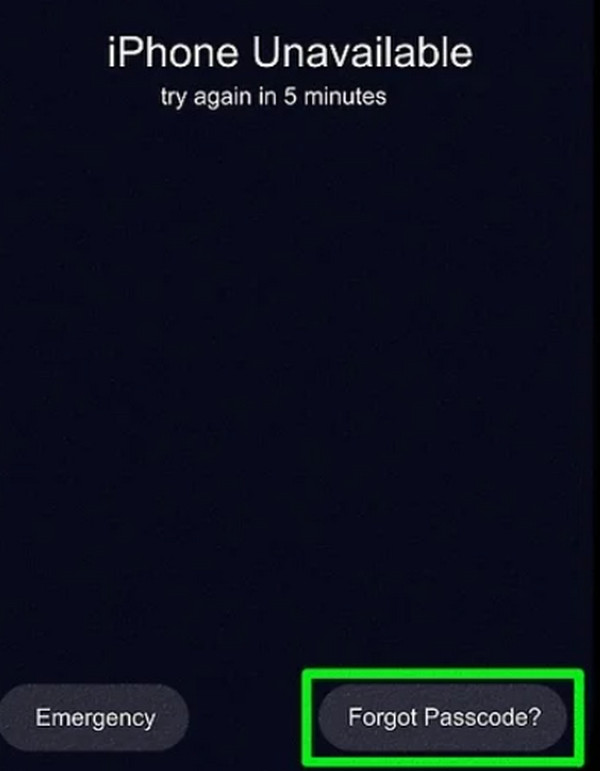
Selezionare Inserisci il codice di accesso precedenteInserisci quindi il tuo vecchio codice di accesso per sbloccare il tuo iPhone.
Professionisti
- Questo metodo non causerà alcuna perdita di dati
- Questo metodo è molto semplice
Contro
- Questo metodo funziona solo se hai cambiato il codice di accesso entro 72 ore
- Dovresti ricordare il vecchio codice di accesso
Metodo 3. Utilizzo di Siri
Con l'aiuto di Siri, ripristinare un iPhone/iPad bloccato il passcode diventa semplice senza un computer. In esclusiva per le versioni iOS dalla 8.0 alla 10.1, come Alexa e Google Assistant, Siri semplifica il processo, consentendo il controllo a mani libere per un efficiente bypass del passcode. Ecco i passaggi.
Tieni premuto il pulsante Home o dì: EHI, Siri, per svegliare Siri.
Quindi, fai una domanda come Che ore sono? Per richiedere a Siri di aprire il widget Orologio mondiale. Tocca l'icona dell'orologio mondiale, quindi tocca + pulsante per aggiungere la funzione orologio.

Successivamente, fare clic su Condividere e seleziona Messaggio. Aggiungi Siri per creare un nuovo contatto senza scrivere un messaggio. Siri aprirà quindi l'interfaccia Nuovo contatto. Aggiungi una foto dalla libreria per sbloccare l'iPhone.
Una volta nella libreria foto, premi il pulsante Home o Invio per accedere all'icona Impostazioni. Inoltre, in Impostazioni, aggiorna le tue credenziali, creando potenzialmente un Face ID invece di un passcode.
Professionisti
- Siri consente attività a mani libere, migliorando la comodità dell'utente attraverso i comandi vocali.
- Non richiede un computer, il che lo rende conveniente per gli utenti che potrebbero non averne accesso.
- Siri utilizza il linguaggio naturale, migliorando le interazioni intuitive e facili da usare.
Contro
- La scappatoia di Siri funziona su iOS da 8.0 a 10.1, escluse le altre versioni.
- Siri potrebbe aver bisogno di aiuto con comandi complessi, con conseguenti risultati incompleti o imprecisi.
- I problemi di privacy sorgono quando Siri elabora e memorizza i dati vocali.
Metodo 4. Utilizzo di Trova il mio
Trova il mio è una preziosa funzionalità Apple, inizialmente per localizzare i dispositivi smarriti tramite GPS. I suoi recenti aggiornamenti consentono la cancellazione remota dell'iPhone, proteggendolo da usi impropri. La funzione Trova il mio iPhone consente il ripristino del passcode senza computer se possiedi un altro dispositivo iOS, come un iPhone o iPad. Ecco i passaggi.
Per iniziare, apri iCloud.com su un browser mobile o web sull'altro dispositivo iOS. Quindi, fornisci il tuo ID Apple e la password come richiesto.
Dopo aver effettuato l'accesso, fare clic su Trova la mia e inserisci nuovamente l'ID Apple e la password. Quindi, fai clic Registrazione e scegli il tuo dispositivo bloccato nella sezione Tutti i dispositivi.

Quindi, fare clic su Cancella iPhone e confermare l'azione facendo clic Cancellare nuovamente dopo la richiesta di conferma. Inserisci la password del tuo ID Apple per continuare.

Successivamente, riceverai un codice di verifica sul dispositivo attendibile. Inserisci il codice per continuare. Inserisci il tuo numero di cellulare e fai clic su Avanti > Fine.
Infine, iCloud avvierà il processo di cancellazione e vedrai il logo Apple con una barra di avanzamento bianca sul tuo iPhone bloccato. Dopo una cancellazione riuscita, il tuo iPhone si riavvierà.
Per completare, scorri verso l'alto sullo schermo dell'iPhone per ricominciare. L'iPhone mostrerà il file iPhone bloccato al proprietario. Riapplica l'ID Apple e la password, quindi fai clic su Prossimoe ora puoi creare il tuo nuovo passcode.
Professionisti
- Una funzionalità ufficiale Apple, garantisce la cancellazione e lo sblocco sicuro del dispositivo remoto, in linea con gli standard Apple.
- L'autenticazione a due fattori aumenta la sicurezza dell'ID Apple, consentendo solo agli utenti autorizzati di avviare la cancellazione remota per protezione.
Contro
- Cancella iPhone elimina tutti i dati, inclusi contatti e foto, richiedendo agli utenti di accettare la perdita completa dei dati.
Metodo 5. Passare a iCloud
iCloud è comunemente utilizzato per archiviare i dati dei dispositivi Apple, ma può essere utilizzato anche per ripristinare l'iPhone. Ricorda di connettere l'iPhone al Wi-Fi, altrimenti questo metodo non funzionerà.
Visita iCloud.com. Accedi con il tuo ID Apple e la tua password.
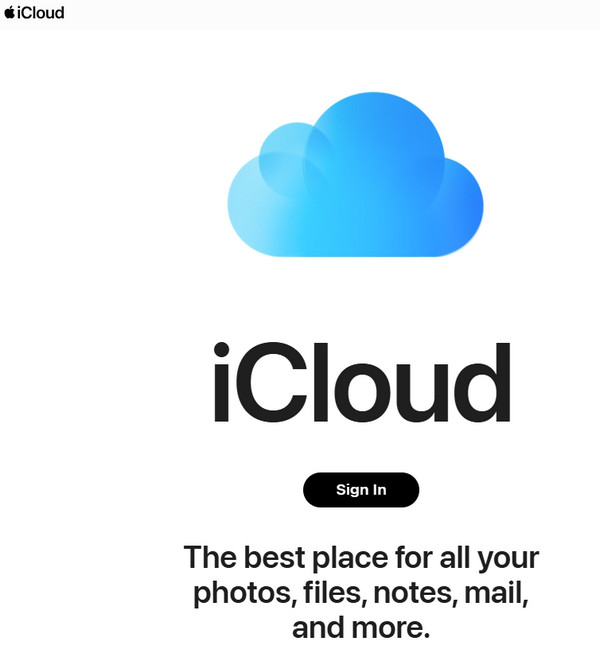
In Tutti i dispositivi, trova e seleziona il tuo iPhone.
Scegliere Cancella questo dispositivo. Quindi, scegli Prossimo continuare.
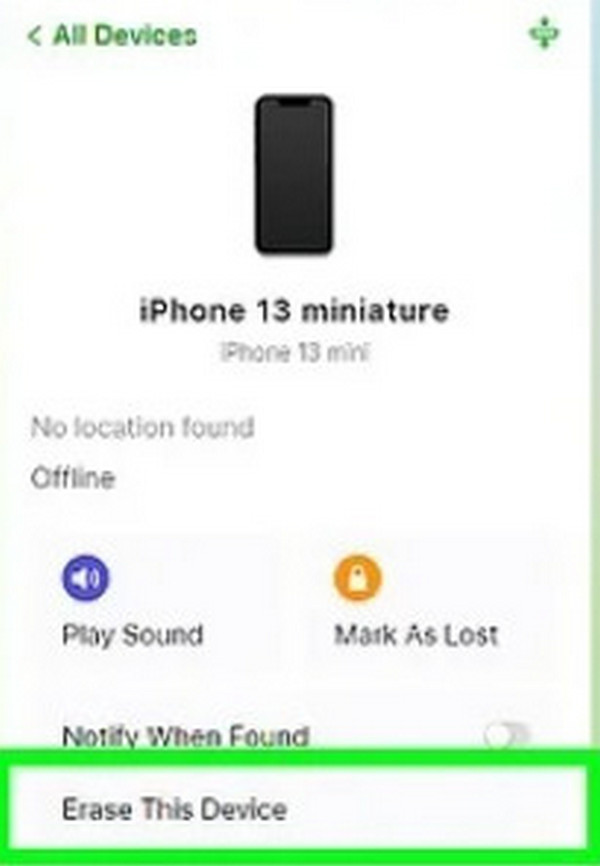
Inserisci il tuo ID Apple e la password per continuare.
Segui tutte le istruzioni mostrate sullo schermo per confermare e reimpostare il tuo iPhone.
Professionisti
- Puoi provare questo metodo su qualsiasi dispositivo
- Una funzionalità ufficiale di Apple, sicura da usare
Contro
- La cancellazione del tuo iPhone causerà la perdita di dati
- Devi ricordare il tuo ID Apple e la password
Parte 2. Come bypassare il codice di accesso dell'iPhone con un computer
Se stai cercando un modo per sbloccare il passcode del tuo iPhone con la comodità di un computer, imyPass iPassGo offre una soluzione sicura. Rimuovi facilmente vari codici di accesso, inclusi quelli a 4/6 cifre, Touch ID, Face ID e Screen Time, garantendo un'esperienza di sblocco senza interruzioni.

Oltre 4.000.000 di download
Sblocca facilmente diversi passcode per iPhone.
Sicuro e facile da usare.
Compatibile con l'ultimo iOS.
Processo di sblocco rapido e intuitivo.
Include funzionalità bonus come Rimuovi ID Apple, Ignora tempo di utilizzo e altro.
Scarica e installa imyPass iPassGo sul tuo personal computer. Quindi, seleziona il Cancella codice opzione per rimuovere la password e riottenere l'accesso all'iPhone.

Inoltre, collega il tuo dispositivo al computer tramite USB. Per avviare la procedura, premere il tasto Inizio pulsante.

Successivamente, controlla le informazioni del tuo dispositivo e avvia il download del pacchetto firmware facendo clic su Inizio pulsante dalla rete.

Una volta completato il download, fai clic su Sblocca. accedere 0000 per confermare che desideri eliminare il passcode.

Conclusione
Seguendo questa guida su come bypassare il passcode dell'iPhone senza PCGli utenti possono provare diversi approcci, tra cui il ripristino dalla schermata di blocco, l'utilizzo della funzione "Trova il mio" di Apple, lo sfruttamento della falla di Siri, il passaggio a iCloud e l'utilizzo di imyPass e iPassGo per lo sblocco assistito dal computer. Ogni opzione offre una soluzione unica per riottenere facilmente l'accesso agli iPhone.
Soluzioni calde
-
Sblocca iOS
- Recensione dei servizi di sblocco iCloud gratuiti
- Evita l'attivazione di iCloud con l'IMEI
- Rimuovi Mosyle MDM da iPhone e iPad
- Rimuovi support.apple.com/iphone/passcode
- Recensione di Checkra1n iCloud Bypass
- Bypassare il passcode della schermata di blocco dell'iPhone
- Come effettuare il jailbreak dell'iPhone
- Sblocca iPhone senza computer
- Bypassare l'iPhone bloccato dal proprietario
- Ripristina le impostazioni di fabbrica dell'iPhone senza la password dell'ID Apple
-
Suggerimenti per iOS
-
Sblocca Android
- Come sapere se il tuo telefono è sbloccato
- Sblocca lo schermo del telefono Samsung senza password
- Sblocca il blocco della sequenza sul dispositivo Android
- Revisione degli sblocchi diretti
- Come sbloccare il telefono OnePlus
- Sblocca OEM e correggi lo sblocco OEM in grigio
- Come sbloccare un telefono Sprint
-
Password di Windows

